Mac: Das Dock aufräumen – nur noch geöffnete Programme zeigen
Wer das Dock nutzt, um häufig verwendete Programme schnell zu starten oder darin wichtige Ordner zum schnellen Öffnen ablegt, kennt es wahrscheinlich: Das Dock am unteren Bildschirmrand wird immer voller und die darin gezeigten Icons immer kleiner.
Um das Dock aufzuräumen, kann man die nicht mehr so häufig benötigten Programme aussortieren: Dazu klickt man sie mit der rechten Maustaste an und wählt unter „Optionen“ den Punkt „Aus dem Dock entfernen“:
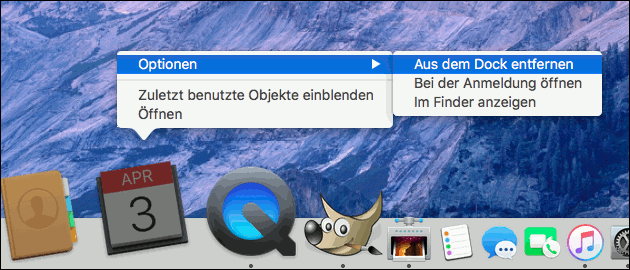
Nur noch geöffnete Programme im Mac-Dock zeigen
Es gibt aber auch einen einfachen Trick, mit dem man dafür sorgen kann, dass automatisch nur noch die geöffneten Programme im Dock angezeigt werden: Wer die Apps über den App-Launcher, das Programme-Menü oder die Suche startet, spart hier auch ganz schnell viel Platz ein.
Um nur noch die geöffneten Programme anzuzeigen, muss man zunächst das Terminal öffnen: Dies findet man unter „Programme“ » „Dienstprogramme“ oder ganz einfach mit der Mac Tastenkombination „cmd“ + Leertaste über die Suchfunktion:
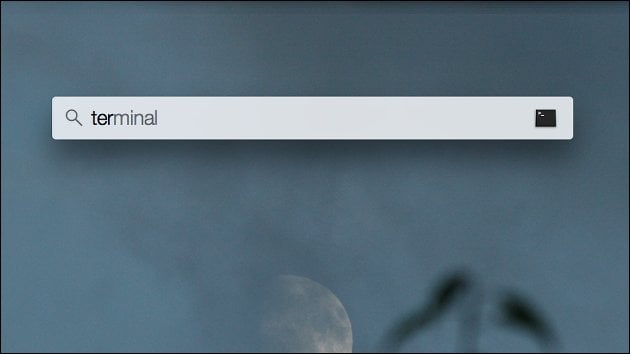
Hier lassen sich Befehle eingeben, um den Mac zu steuern, Daten zu kopieren oder auch spezielle Einstellungen vorzunehmen, die man über die Systemeinstellungen sonst nicht findet. Um nur noch die aktiven und gerade geöffneten Mac Apps im Dock zu zeigen, hilft dieser Befehl:
defaults write com.apple.dock static-only -bool true; killall Dock
Damit wird die Einstellung für das Dock geändert, dass mit „static-only“ nur noch die aktiven Programme angezeigt werden. Anschließend wird der Dock-Prozess mit dem Befehl „killall“ beendet – das Betriebssystem startet das Dock anschließend aber automatisch wieder neu und zeigt ein sehr aufgeräumtes Dock an:
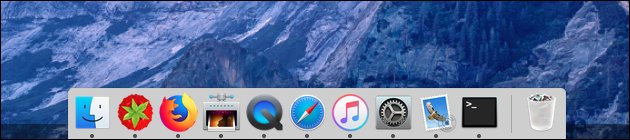
Um wieder alle Programme im Dock zu zeigen, kann man diesen Befehl schnell wieder rückgängig machen, indem man stattdessen dies eingibt:
defaults write com.apple.dock static-only -bool false; killall Dock

- Windows 7 Startet Programme nur noch in 32bit Modus
- Mac Frage: Betriebssystem aktualisieren-laufen die Programme dann noch?
- programme öffnen nur noch mit editor-firefox iläßt sich im abgesicherten modus ö
- HP Compaq Windows 10 - CPU und Festplatte zeigen nach dem Hochfahren 100 Prozen
Hallo,habe folgendes Problem:HP Compaq Windows 10 - CPU und Festplatte zeigen nach dem H...
- Hilfe: Wie kann ich einem ABSOLUTEN Anfänger zeigen, wie ein PC funktioniert und
Hallo MiteinanderMein Cousin ist absoluter "Noop" in Sachen PC-Kentnisse. So ist es bereit...
- Monitore, Tastatur und Maus zeigen keine Regung nach PC-Absturz
- farbe im dock
hallo erstmal,wie kann ich die dock farbe der geöffneten programme ändern? also, die p...
- Dock Station
Wie kann ich beim Lenovo Ideatab S2110A die Dock Station Tastatur von Qwerty auf Qwertz stellen?...
- datenschutz (65x gelesen)
- windows-beschleunigen (43x gelesen)
- windows-schneller-starten-autostart-aufraeumen (42x gelesen)
- 10-jahre-computerhilfen-de (40x gelesen)
- pc-einsteigerkurs (24x gelesen)
Mehr Tipps zu Mac: Das Dock aufräumen – nur...
-
macOS: Apple Menüleiste + Dock auf jedem Bildschirm
Die Apple Menüleiste auf allen Monitoren oder nur dem Haupt-Bildschirm? So stellt man das ein! Seit macOS "Mavericks" hatte Apple eine praktische Funktion dabei: Wer...
-
„Hands on“: Das ist das neue Amazon Dock mit Show-Modus!
Amazon hat zu dem Fire Tablet in 8" und 10" ein neues Dock veröffentlicht, über das das Tablet aufgeladen wird und gleichzeitig zum Echo Show...
-
„Hands on“: Das ist das neue Amazon Dock mit Show-Modus!
Amazon hat zu dem Fire Tablet in 8" und 10" ein neues Dock veröffentlicht, über das das Tablet aufgeladen wird und gleichzeitig zum Echo Show...
-
HA Bridge stürzt ab? So startet man Linux-Programme automatisch neu!
Die Home-Automation Bridge (oder kurz HA Bridge) simuliert eine Philips hue Bridge im Netzwerk, auf deren virtuelle Geräte man per Sprache mit Geräten wie dem...
-
HA Bridge stürzt ab? So startet man Linux-Programme automatisch neu!
Die Home-Automation Bridge (oder kurz HA Bridge) simuliert eine Philips hue Bridge im Netzwerk, auf deren virtuelle Geräte man per Sprache mit Geräten wie dem...
-
M4A Audio-Datei in MP3 umwandeln auf dem Mac!
Eine M4A-Datei lässt sich auf einem Mac ganz einfach in eine MP3-Datei umwandeln, beispielsweise mit der Apple Music-App. Dies ist besonders nützlich, wenn man etwa...
Mac: Das Dock aufräumen - nur noch geöffnete Programme zeigen


